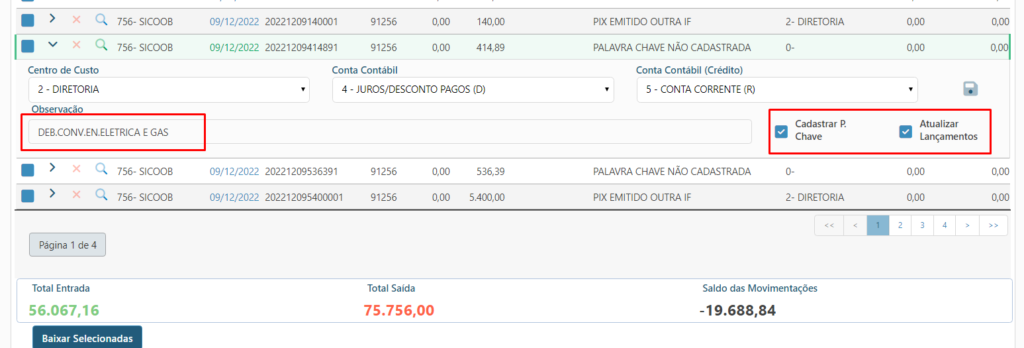Importação de Arquivo OFX
Objetivo
Importar no sistema arquivo de extrato bancário em formato OFX fornecido pelo banco. Ao importar o arquivo será feito automaticamente o lançamento de conta corrente dos valores das transações contidas no extrato
Compatibilidade
Versão 15.00 ou superior
Requisitos
Possuir o Módulo Financeiro, Centrium Total Plus ou Centrium Total
Como Fazer
1 – Configurações
Criar o PRM0684 para configurar o default do critério de importação que será iniciado na abertura da tela de importação do arquivo OFX. Se o Caracter1 estiver com “T”, o default será “Todos”. Já se o Caracter1 estiver com “P”, o default será “Palavras Chaves” (será utilizado no passo 3.3 deste manual).
Pode-se configurar também o PRM0684 com o Caracter2 = ‘S’ para bloquear que o sistema gere lançamento de conta corrente em todos os outros processos que não seja a importação de arquivo OFX, o lançamento manual ainda fica sendo permitido pela tela central de conta corrente. Essa configuração é utilizada para não haver o risco de ocorrer duplicidade de lançamento de conta corrente, por exemplo ocorrer um lançamento de uma operação no sistema e dessa operação em um segundo momento ser gerado uma transação bancária e ser importado o arquivo OFX efetuando outro lançamento.
Caso essa configuração não esteja habilitada, o usuário deve ser bem criterioso nos cadastros de palavras chaves e quais tipos de transações serão processadas na importação do arquivo OFX, para que seja evitada a duplicidade de lançamento de conta corrente.
2 – Cadastrando Palavra Chave
Palavra Chave é um texto que deverá ser cadastrado no sistema e que terá vinculados Centro de Custo e Contas Contábeis. Esse texto será comparado ao texto dos históricos das transações bancárias que constarão no arquivo OFX e, se forem iguais, serão utilizados o centro de custo e contas contábeis vinculados para o lançamento de conta corrente. No exemplo abaixo eu poderia cadastrar no sistema a palavra chave “DEB.TIT.COMPE EFETIVADO”
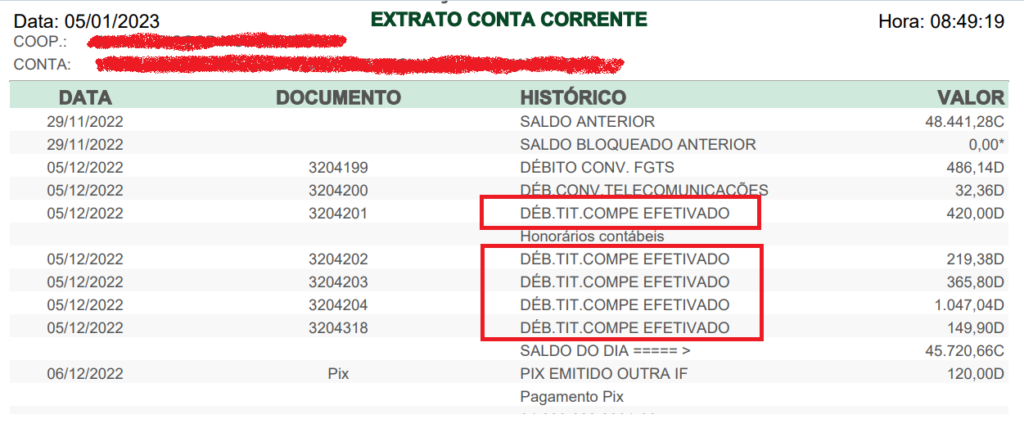
2.1 – Para cadastrar palavras chaves acesse o cadastro do banco e expanda a guia “Pagamentos”.
Obs: É importante salientar que o cadastro de palavra chave é vinculado a um cadastro de banco do sistema, ou seja, um cadastro de palavra chave no cadastro do banco 100 não servirá para importação de arquivo OFX do banco 200
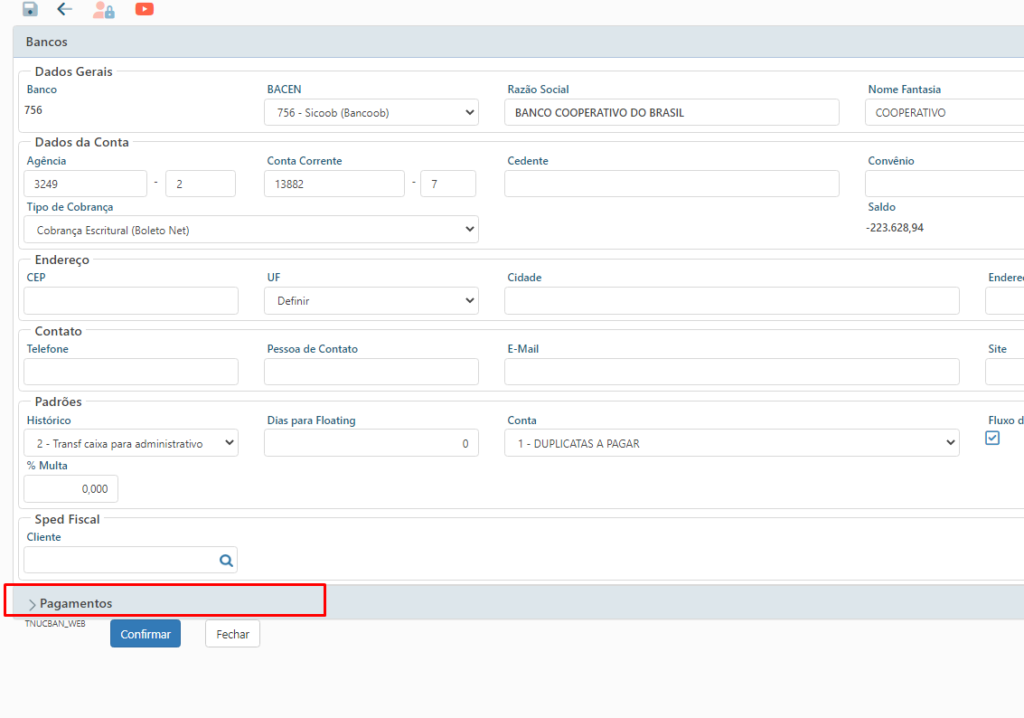
2.2 – Em Palavras Chaves OFX clique no botão “Novo” para cadastrar uma nova palavra chave
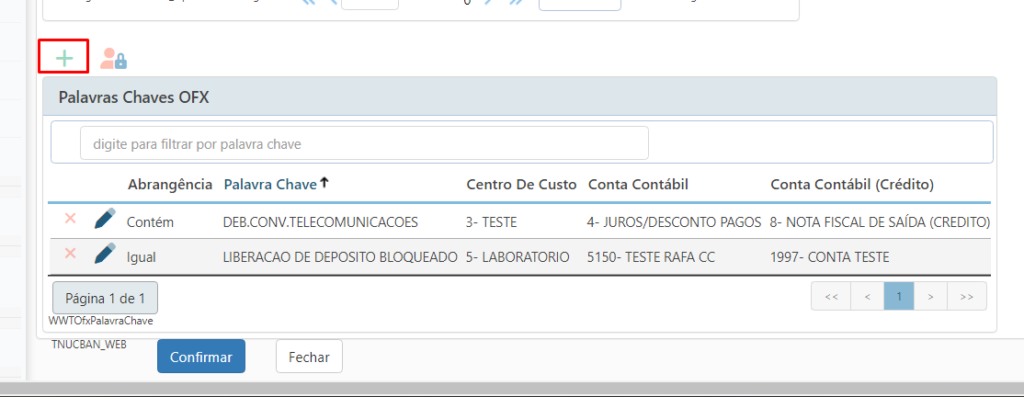
2.3 – Preenchendo os campos do cadastro de palavra chave
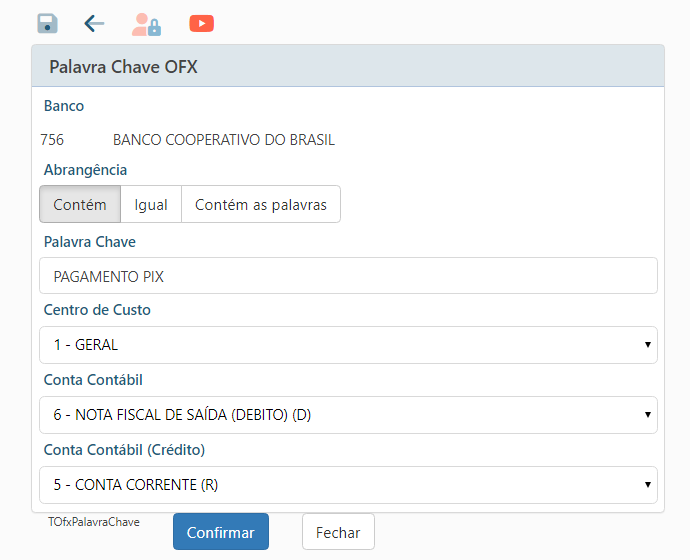
Abrangência:
Se for selecionada a opção “Contém”, na comparação da palavra chave com o texto do histórico da transação que constará no arquivo OFX, será considerada essa palavra chave se ela estiver contida no texto do histórico.
Se for selecionada a opção “Igual”, será considerada essa palavra chave apenas se ela for exatamente igual ao texto do histórico.
Se for selecionada a opção “Contém as palavras”, serão cruzadas as palavras (palavra por palavra) do texto informado no campo Palavra Chave com as palavras do texto do arquivo OFX. Essa opção deve ser utilizada quando a palavra chave a ser cadastrada é grande e específica, ex: “LIQ.COBRANCA SIMPLES 230004483 CLIENTE JJ INDUSTRIA PECAS XX”.
Palavra Chave:
Deve ser informada a palavra chave
Centro de Custo:
Deve ser informado o centro de custo a ser utilizado no lançamento de conta corrente quando essa palavra chave for utilizada
Conta Contábil:
Deve ser informada a conta contábil a ser utilizada no lançamento de conta corrente quando essa palavra chave for utilizada
Conta Contábil (Crédito):
Deve ser informada a conta contábil (crédito) a ser utilizada no lançamento de conta corrente quando essa palavra chave for utilizada, isso se o sistema estiver configurado para utilizar partida dobrada
2.4 – Ao preencher todos os campos clique em Confirmar para salvar o cadastro
3 – Importando um Arquivo OFX
Deve ser gerado o arquivo OFX no banco (normalmente pelo internet banking) e armazenado em uma pasta do seu computador
3.1 – Acesse a Central de Movimentações de Conta Corrente e clique em “Importar OFX”
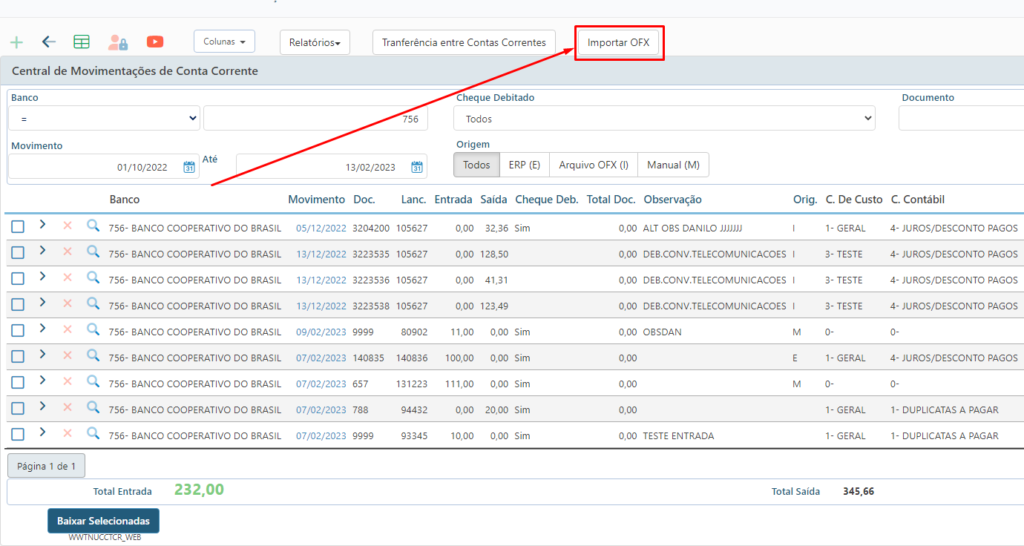
3.2 – Na tela que abrirá, clique em “Escolher arquivo” e selecione o arquivo OFX que você armazenou no seu computador
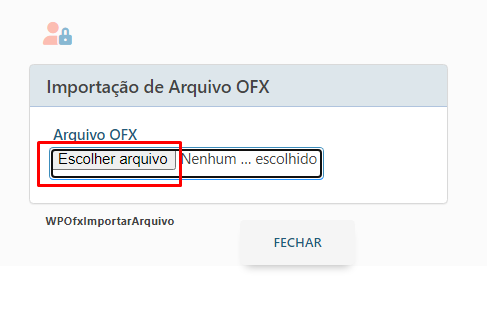
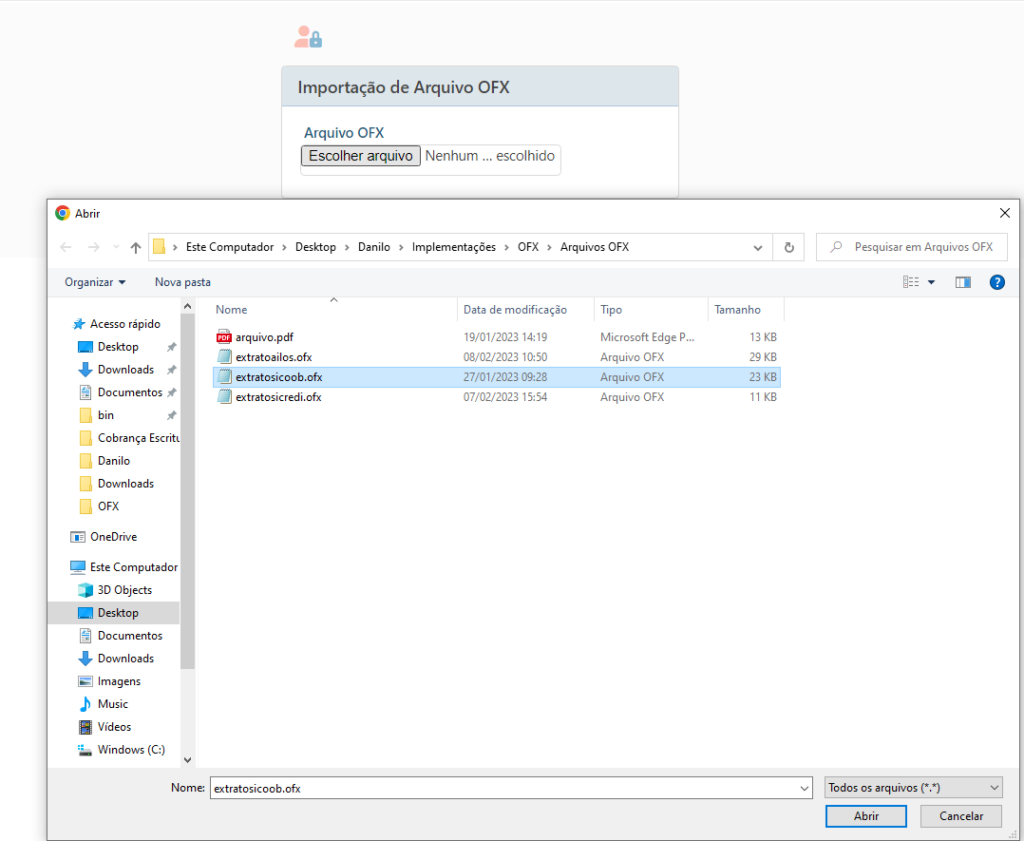
3.3 – Serão carregados em tela os dados da conta bancária que constam no arquivo importado.
Deve ser selecionado o “Critério de Importação”:
Todos – serão feitos lançamentos de conta corrente de todas as transações do arquivo OFX, mesmo quando não for encontrado um cadastro de uma palavra chave condizente com o texto do histórico. Quando não encontrada a palavra chave, o lançamento será feito sem centro de custo e contas contábeis informados.
Palavras Chaves – serão feitos lançamentos de conta conta corrente apenas das transações do arquivo OFX para as quais foi encontrado um cadastro de uma palavra chave condizente com o texto do histórico.
No tópico Configurações deste manual fala-se sobre a necessidade de configurar um default para o critério de importação na abertura dessa tela. Ao utilizar a tela o usuário sempre poderá mudar o critério de importação.
Após escolher o critério de importação clique em Confirmar
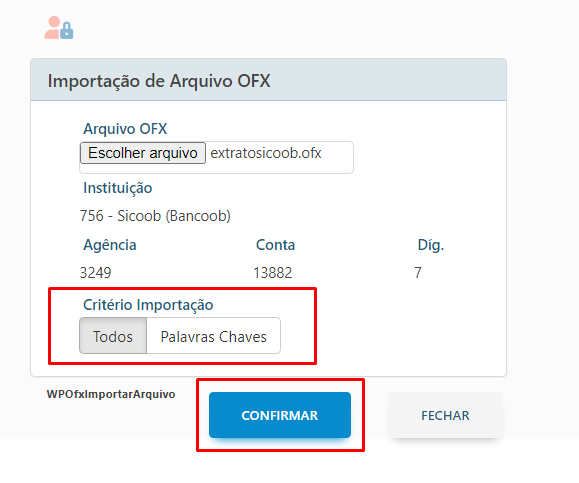
3.4 – Serão feitos os lançamentos de conta corrente e no final será retornada uma mensagem em tela informando que a operação foi realizada com sucesso
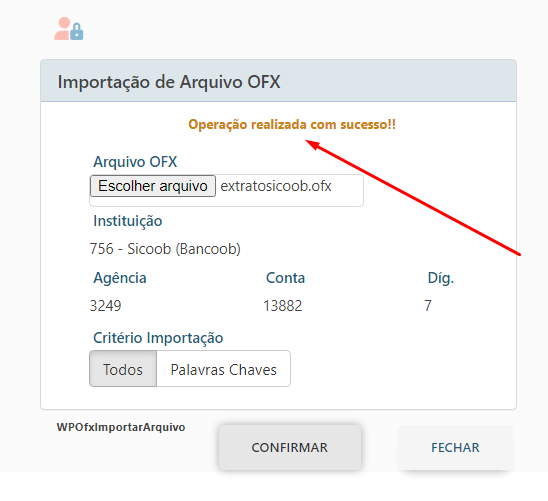
4 – Consultas e Alterações de Lançamentos de Conta Corrente
Na Central de Movimentações de Conta Corrente poderão ser efetuadas consultas e também alterações nos lançamentos de conta corrente. Em seguida alguns filtros importantes e também recursos para alteração de lançamentos
4.1 – Os lançamentos de conta corrente feitos por importação de arquivo OFX e que não encontraram palavra chave cadastrada, ficarão com a frase “PALAVRA CHAVE NÃO CADASTRADA” exibida na coluna Observação da grid
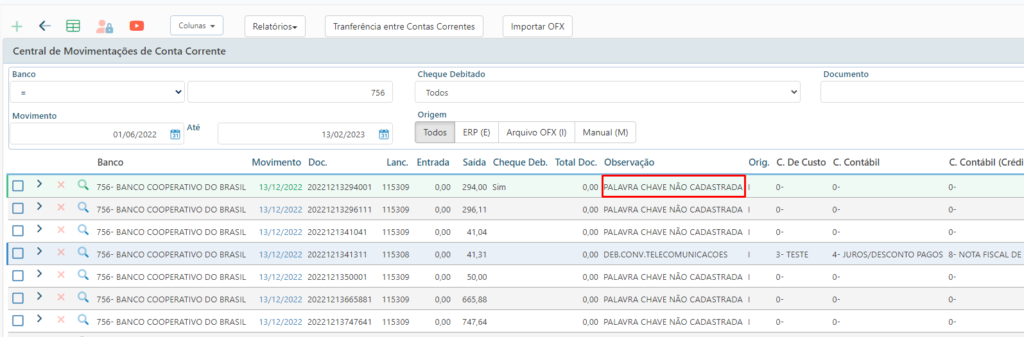
4.2 – Filtro Origem: utilizado para filtrar os lançamentos por Origem. Existem 3 opções de origem:
Manual (M) – quando o lançamento foi feito manualmente pela tela de lançamento de conta corrente
ERP (E) – quando o lançamento foi feito pelo sistema, proveniente de alguma outra operação
Arquivo OFX (I) – quando o lançamento foi feito através da importação de arquivo OFX
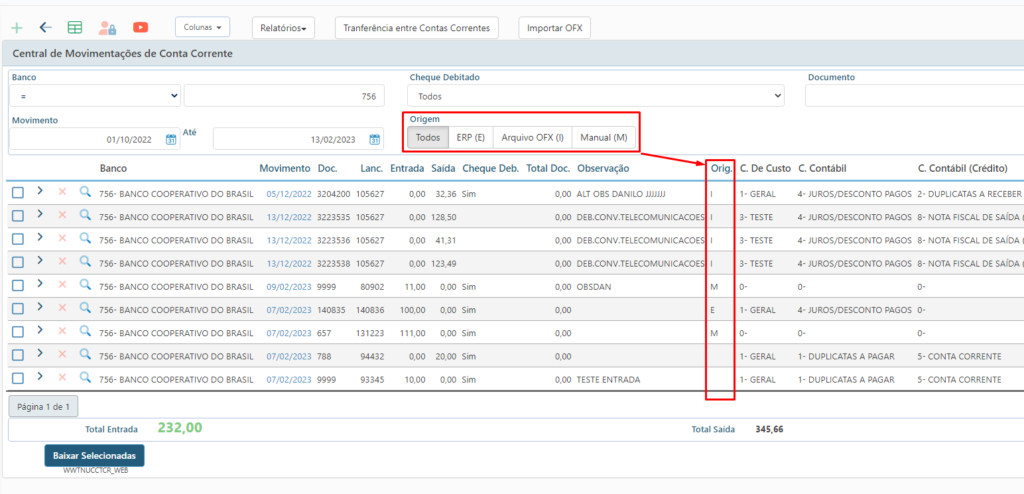
4.3 – Alteração Rápida pela grid: é possível alterar alguns campos de um lançamento diretamente pela grid
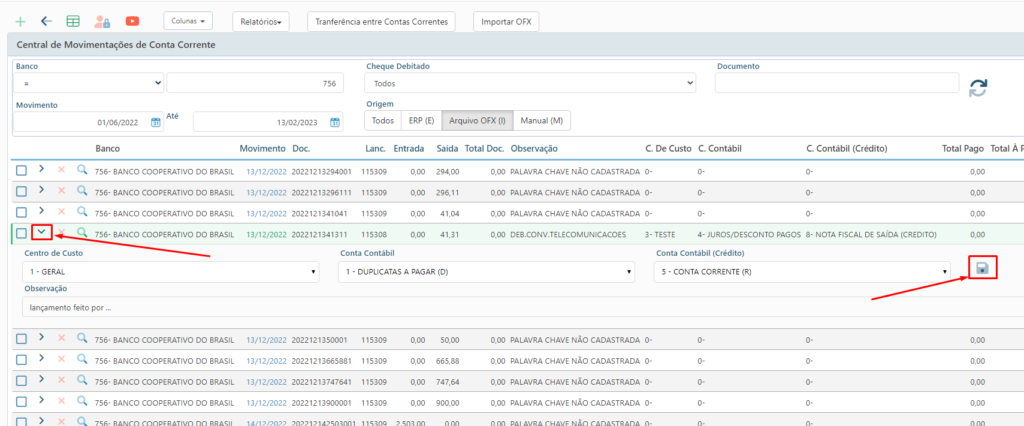
4.3.1 – Ao alterar um lançamento que não encontrou palavra chave cadastrada, pode-se editar a observação e os outros campos
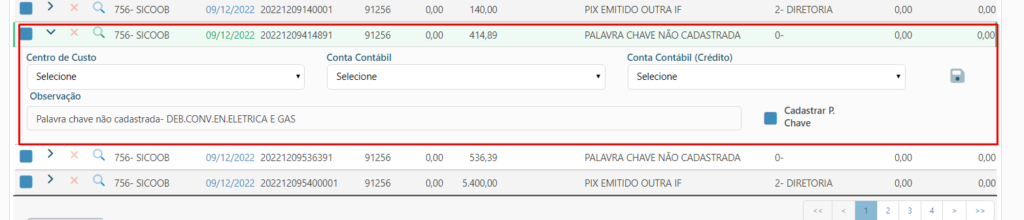
4.3.2 – Ao salvar a alteração pode-se selecionar a opção “Cadastrar P. Chave” para cadastrar a palavra chave informada no campo Observação, a mesma será cadastrada com o Centro de Custo e Contas Contábeis informados.
Também há a opção “Atualizar Lançamentos” para que sejam atualizados todos os lançamentos desse banco que foram importados de arquivo OFX, que não encontraram palavra chave cadastrada e que a palavra chave que constava no arquivo era a mesma que está sendo cadastrada agora.